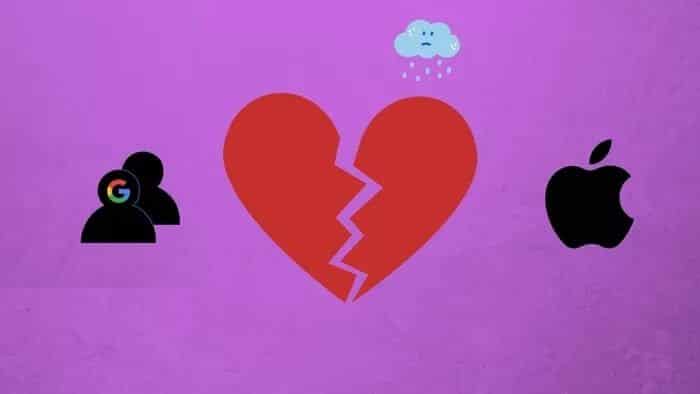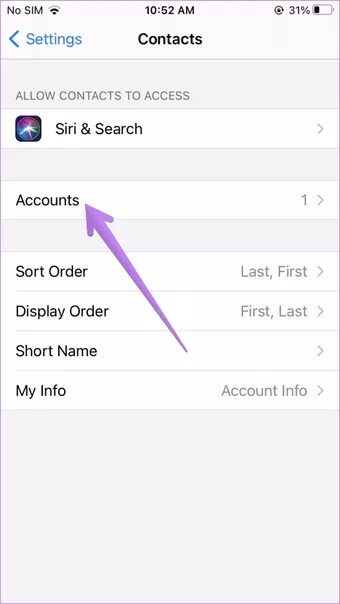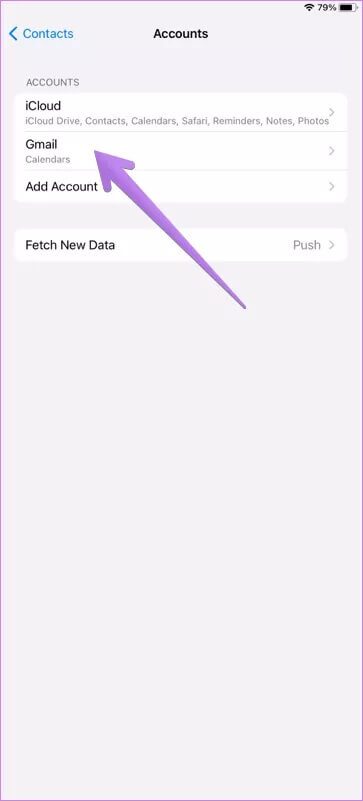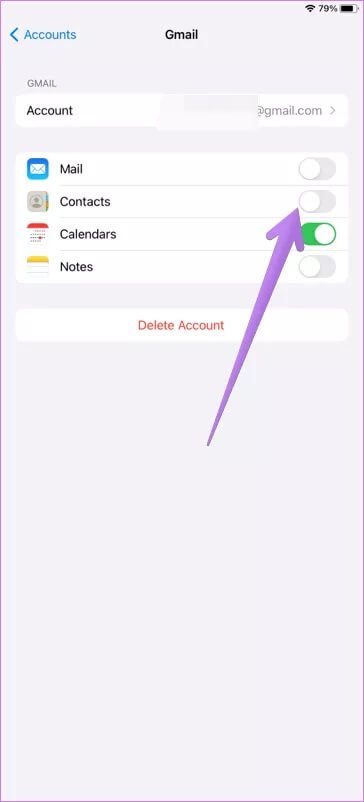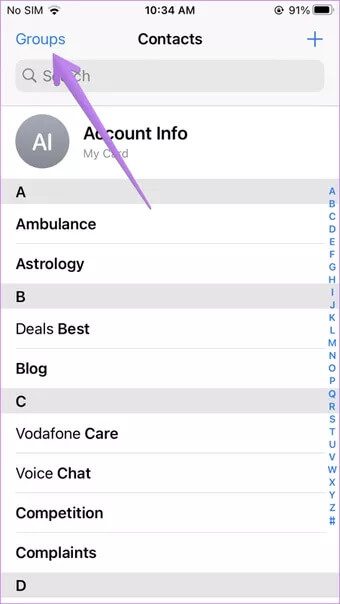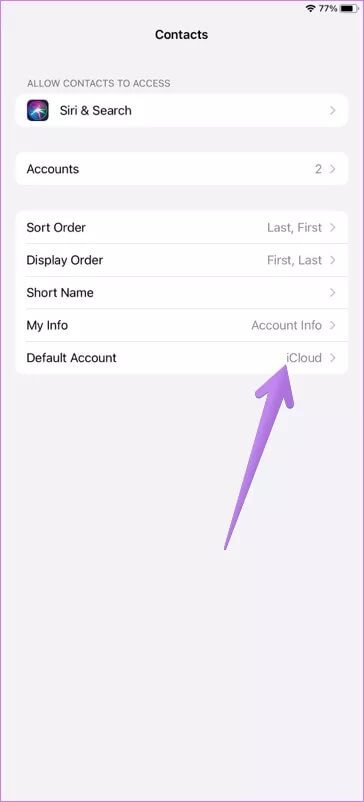So beenden Sie die Synchronisierung von Google-Kontakten mit dem iPhone
Google-Kontakte Eine großartige Alternative zu iCloud-Kontakten So synchronisieren Sie Kontakte zwischen iPhone oder iPhone-Geräten und Android. Sie können jedoch verwirrt sein, wenn Sie beide auf Ihrem iPhone verwenden. Sie können Google-Kontakte von Ihrem iPhone entfernen, wenn Sie sie nur mit Ihrem iCloud-Konto synchronisieren möchten.
Es gibt mehrere Möglichkeiten, Google-Kontakte vom iPhone zu entfernen. Um zu beginnen, müssen Sie die Synchronisierung von Google-Kontakten in den Einstellungen deaktivieren. Dadurch wird die Synchronisierung von Kontakten von Google-Kontakten mit dem iPhone gestoppt, und wenn Sie Google-Kontakte als Standardspeicherort für den Kontakt auswählen, wird er in iCloud geändert.
Wenn Sie vermeiden möchten, dass neue Kontakte mit Ihren Google-Kontakten synchronisiert werden, müssen Sie das Standardkonto Ihres iPhones ändern. Wenn Sie außerdem nur iPhone-Kontakte anzeigen und Google-Kontakte ausblenden möchten, können Sie dies tun, ohne Google-Kontakte von Ihrem iPhone zu löschen. Dieser Beitrag deckt alles ab.
Sehen wir uns an, wie Sie die Synchronisierung von Google-Kontakten mit dem iPhone beenden.
Hinweis: Die folgenden Methoden funktionieren auch auf dem Apple iPad.
SO DEAKTIVIEREN SIE DIE SYNCHRONISIERUNG VON GOOGLE-KONTAKTEN AUF DEM IPHONE
Diese Methode entfernt alle Ihre Google-Kontakte von Ihrem iPhone. Führen Sie die nächsten Schritte aus:
Schritt 1: Öffnen die Einstellungen auf Ihrem iPhone.
Schritt 2: geh zum Kontakte. Klicke auf Die Alphabete.
Schritt 3: Klicke auf Google Mail.
Schritt 4: Deaktivieren Sie den Schalter neben Kontakte für ein Konto Google Ihre. iOS erinnert Sie daran, dass Ihre Google-Kontakte von Ihrem Telefon entfernt werden. Bestätigen Sie, wenn Sie dazu aufgefordert werden.
Wenn die Synchronisierung deaktiviert ist Für Google-Kontakte auf dem iPhone Google-Kontakte werden nur von Ihrem iPhone entfernt. Das heißt, sie verschwinden aus der Kontakte-App und Sie können nicht von Ihrem iPhone darauf zugreifen.
Dies bedeutet jedoch nicht, dass die Kontakte von allen Geräten gelöscht werden. Sie können weiterhin darauf zugreifen von contact.google.com Im Web oder auf anderen Geräten, auf denen Ihr Google-Konto hinzugefügt wurde. Das Deaktivieren von Google-Kontakten auf dem iPhone wirkt sich nicht auf andere Daten von Ihrem Google-Konto wie Notizen, Kalender usw. aus, es sei denn, die daneben verfügbaren Schalter werden aktiviert.
Tipp: Schaut vorbei 13 erstaunliche Tipps und Tricks für die Verwendung von Google-Kontakten.
So entfernen Sie ausgewählte Google-Kontakte vom IPHONE
Falls Sie nur einige Google-Kontakte vom iPhone entfernen möchten, müssen Sie diese löschen. Wenn Sie sie auf dem iPhone löschen, werden sie auch von allen Geräten gelöscht. Seien Sie also vorsichtig, bevor Sie diese Methode anwenden.
Tipp: Kennenlernen So stellen Sie versehentlich gelöschte Google-Kontakte wieder her.
Sie können diese Methode verwenden, wenn Sie möchten, dass Ihre Google-Kontakte auf dem iPhone bleiben, jedoch im Stealth-Modus. Das heißt, Sie sollten es nur anzeigen können, wenn Sie es benötigen. Mit anderen Worten, blenden Sie Google-Kontakte auf dem iPhone aus, ohne die Synchronisierung zu löschen oder zu deaktivieren.
So verstecken und entfernen Sie bestimmte Google-Kontakte vom iPhone.
Schritt 1: Öffne eine App Apple-Kontakte auf Ihrem iPhone.
2: Klicken Sie auf eine Option die Gruppe oben.
Schritt 3: Hier sehen Sie verschiedene Kontaktgruppen. Grundsätzlich werden Ihre Kontakte aus verschiedenen Diensten in verschiedene Gruppen eingeteilt, einschließlich einer von Gmail.
Falls Sie also Ihre Google-Kontakte aus der Kontakte-App ausblenden möchten, deaktivieren Sie das Kontrollkästchen neben All Gmail.
Wenn Sie einige bestimmte Google-Kontakte löschen möchten, deaktivieren Sie die Kontrollkästchen neben allen anderen Gruppen außer Gmail, damit nur Google-Kontakte angezeigt werden. Gehen Sie in diesem Fall zum Hauptbildschirm der Kontakte-App und löschen Sie die Kontakte wie gewohnt. Das heißt, öffnen Sie den Kontakt, den Sie löschen möchten. Klicken Sie auf Bearbeiten. Scrollen Sie nach unten und tippen Sie auf Kontakt löschen. Wiederholen Sie den Schritt mit den anderen Kontakten.
Hinweis: Löschen oder Stoppen hat keine Auswirkungen auf Synchronisieren Sie Google-Kontakte mit iCloud-Kontakten.
So beenden Sie die Synchronisierung von Kontakten vom IPHONE mit Google-Kontakten
Um neue Kontakte in einem anderen Dienst als Google Kontakte zu speichern, müssen Sie das Standardkonto in den Einstellungen ändern.
Befolgen Sie also diese Schritte:
Schritt 1: Öffnen die Einstellungen auf Ihrem iPhone. Gehe zu Kontakte.
Schritt 2: Klicken Sie auf das Konto Der Standard. Lokalisieren Quadrat Neben iCloud oder einem anderen Dienst Anders als Gmail.
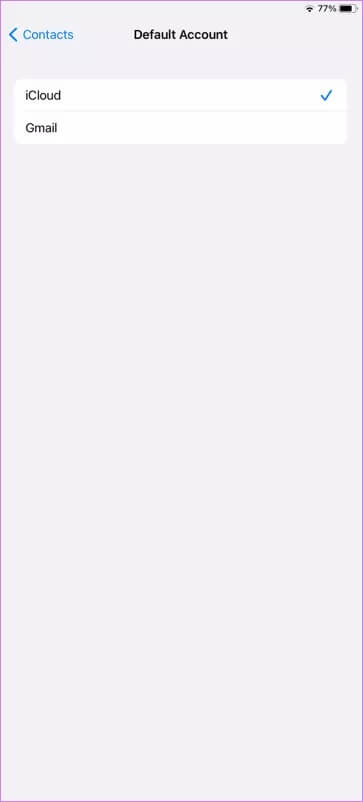
Wenn Sie nur das Standardkonto ändern, ohne die Google-Kontakte-Synchronisierung wie oben beschrieben zu deaktivieren, werden die vorhandenen Kontakte von Google-Kontakten weiterhin auf Ihrem iPhone angezeigt.
Sichere Kontakte
Wir hoffen, Sie konnten Google Kontakte von Ihrem iPhone entfernen. Das Entfernen von Google-Kontakten konzentriert sich vollständig auf iCloud-Kontakte, wenn kein anderer Dienst hinzugefügt wird. Du musst rein Probleme mit iCloud-Kontakten beheben Ebenfalls. Um auf der sicheren Seite zu sein, empfehlen wir Ihnen Sichern Sie Ihre Kontakte regelmäßig auf Google Drive.